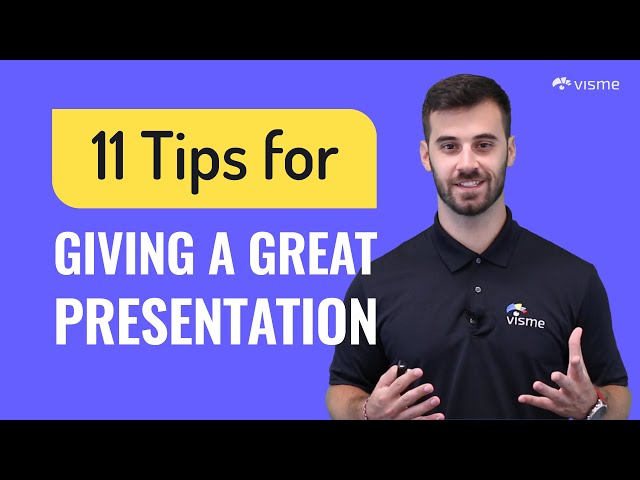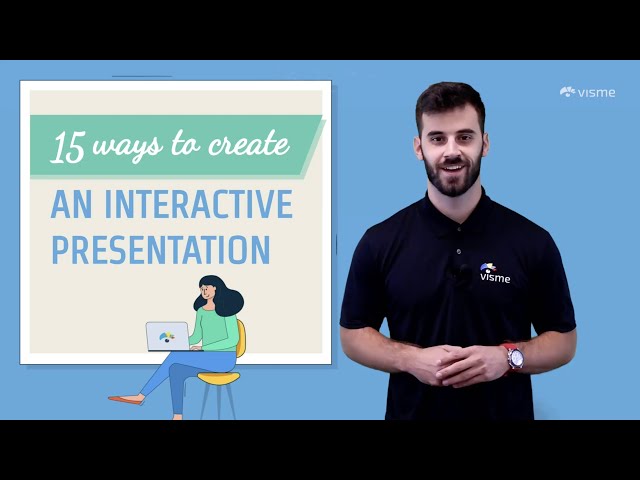Come convertire le diapositive Google in PDF: best practice e alternative
Pubblicato: 2023-03-10Presentazioni Google è uno strumento che consente agli utenti di creare e condividere presentazioni online utilizzando un collegamento. Ma sapevi che puoi salvare la tua presentazione come file PDF?
Potresti voler condividere le tue diapositive con un amico o un collega che non ha accesso a Google, pubblicarle online o regalarle in un ebook o in un lead magnet. Qualunque sia il motivo, puoi convertire le Presentazioni Google in PDF con pochi clic e stiamo per mostrarti come.
La parte migliore? Ti mostreremo come creare presentazioni interattive e accattivanti e convertirle in PDF utilizzando Visme.
Andiamo al punto.
Sommario
- Come convertire le diapositive Google in PDF
- Come convertire le diapositive Google senza note del relatore in PDF
- Come convertire la tua presentazione in PDF in Visme
- Come esportare una o più diapositive in un PDF in Visme
- Come convertire una diapositiva in un PDF tramite dispositivo mobile
- Visme: la migliore alternativa a Presentazioni Google
Lettura rapida
- Con Visme, hai la possibilità di scaricare una o più diapositive in formato PDF.
- Per convertire le diapositive di Google in PDF tramite dispositivo mobile, apri l'app Presentazioni e la presentazione, fai clic sui tre puntini, scegli "Condividi ed esporta" dal menu a discesa, fai clic su "Salva con nome" e seleziona "Documento PDF (.pdf).
- Visme è la migliore alternativa alle diapositive di Google dotata di caratteristiche e funzionalità avanzate come Presenter Studio, blocchi di contenuto, libreria di diapositive, strumenti analitici, un'ampia libreria di modelli professionali e altro ancora.
- Scegli Visme per soddisfare tutte le tue esigenze di progettazione di presentazioni e convertire i tuoi progetti in PDF e altri formati di file senza problemi come Presentazioni Google.
Come convertire le diapositive Google in PDF
Puoi convertire le tue Presentazioni Google in PDF in soli tre clic.
Passaggio 1: vai su Presentazioni Google e apri la presentazione che desideri salvare come file PDF.
Passaggio 2: fai clic sulla scheda "File" nell'angolo in alto a sinistra dello schermo.
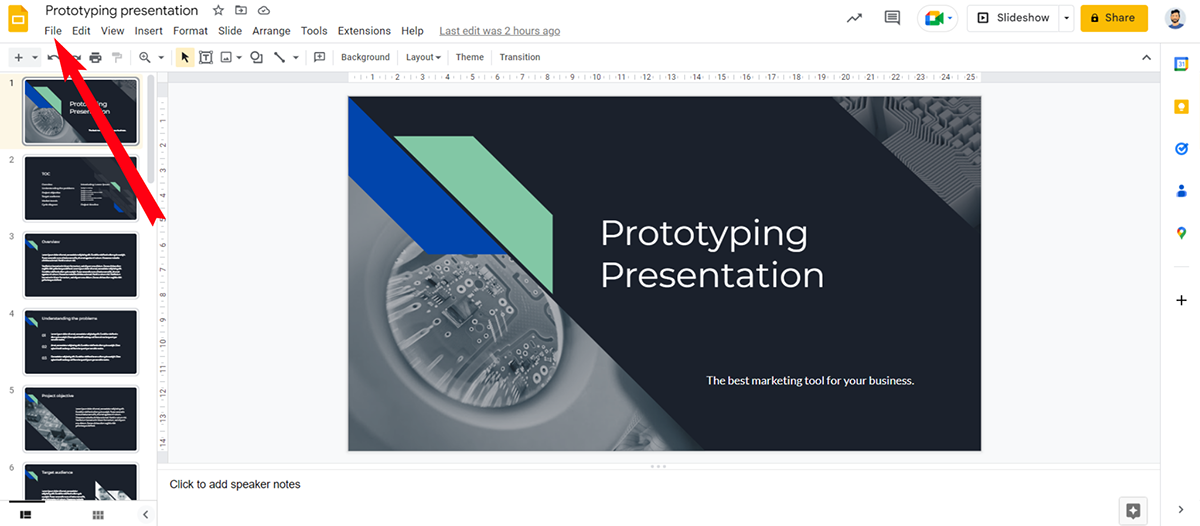
Passaggio 3: passa il mouse sopra l'opzione "Download" e scegli "Documento PDF (.pdf)" dal menu a discesa.
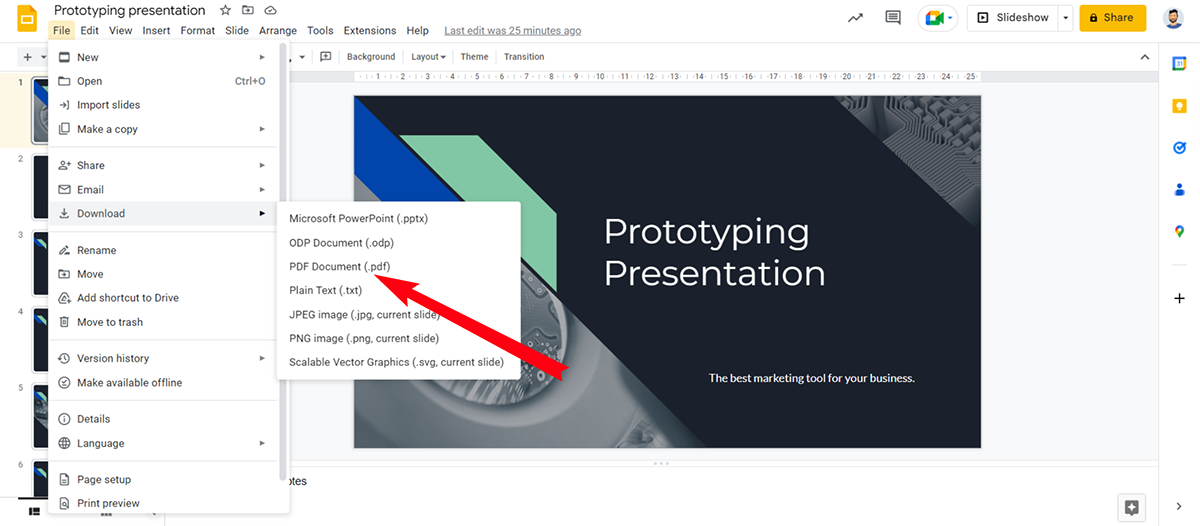
Le tue diapositive verranno automaticamente convertite e scaricate come file PDF sul tuo desktop.
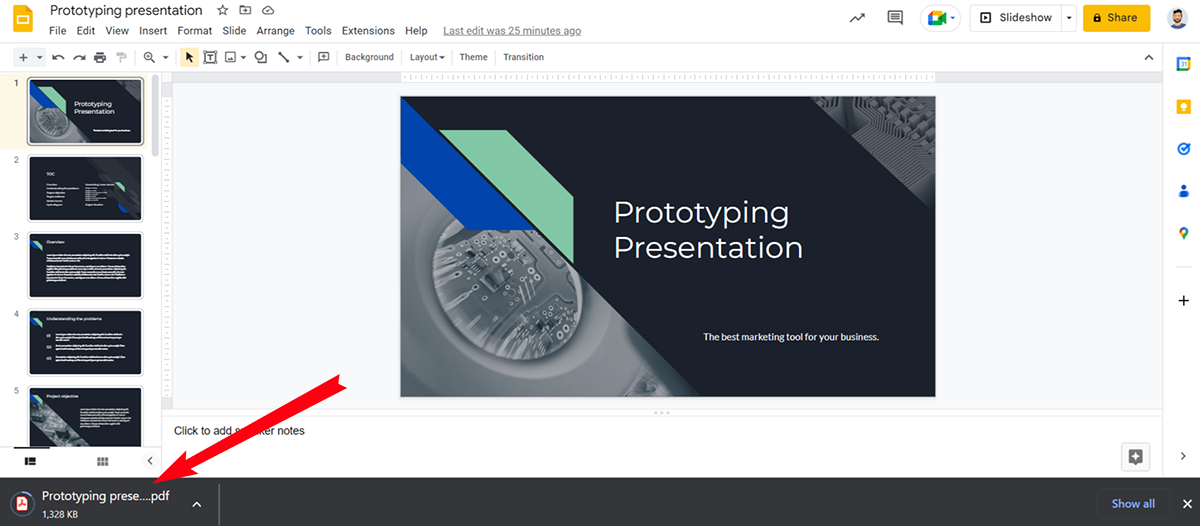
Questo è tutto! Ora puoi condividere il file PDF con chiunque, visualizzarlo offline o stamparlo.
Come convertire le diapositive Google senza note del relatore in PDF
È possibile che alcuni membri del tuo pubblico non abbiano bisogno delle note come riferimento e preferiscano avere solo le diapositive. Se questo è il caso, ti consigliamo di convertire la tua presentazione di Presentazioni Google in un documento PDF senza le note del relatore.
La conversione di Presentazioni Google in PDF senza le note del relatore è un po' complicata. Ma ecco come si fa:
Passaggio 1: vai su Presentazioni Google e apri la presentazione che desideri convertire.
Passaggio 2: fai clic sulla scheda "File" nell'angolo in alto a sinistra dello schermo.
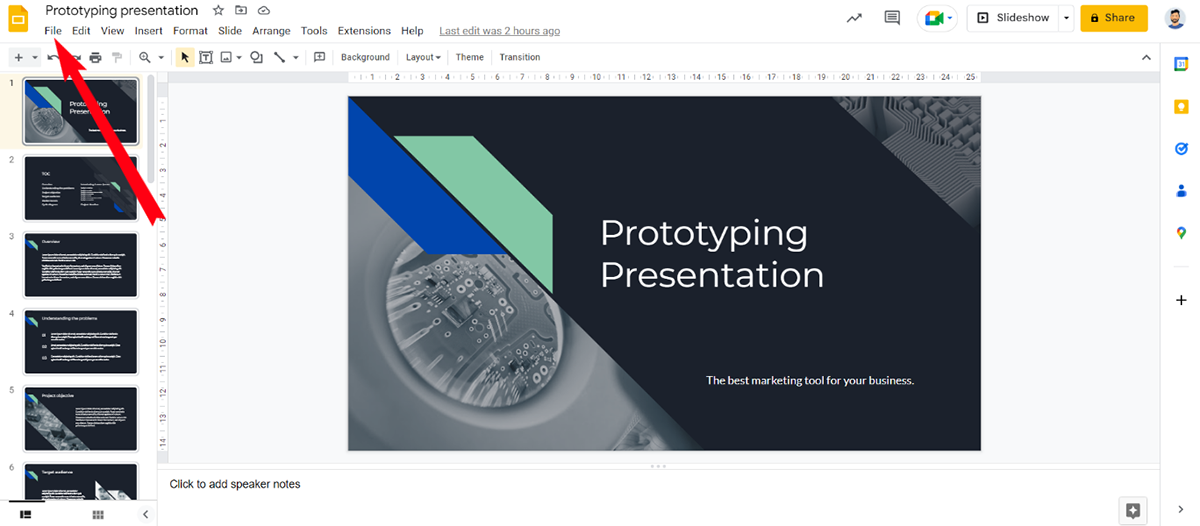
Passaggio 3: scorri verso il basso e seleziona "Anteprima di stampa".
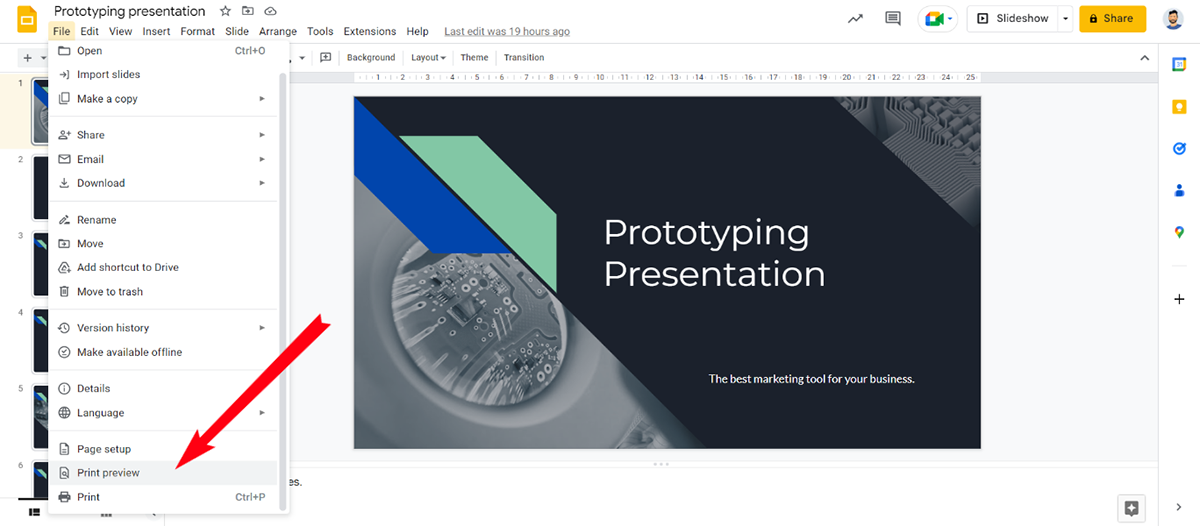
Passaggio 4: nell'angolo in alto a sinistra dello schermo, appena sotto il pulsante File e modifica, vedrai un'opzione a discesa. Fare clic su di esso e scegliere "1 diapositiva senza note".
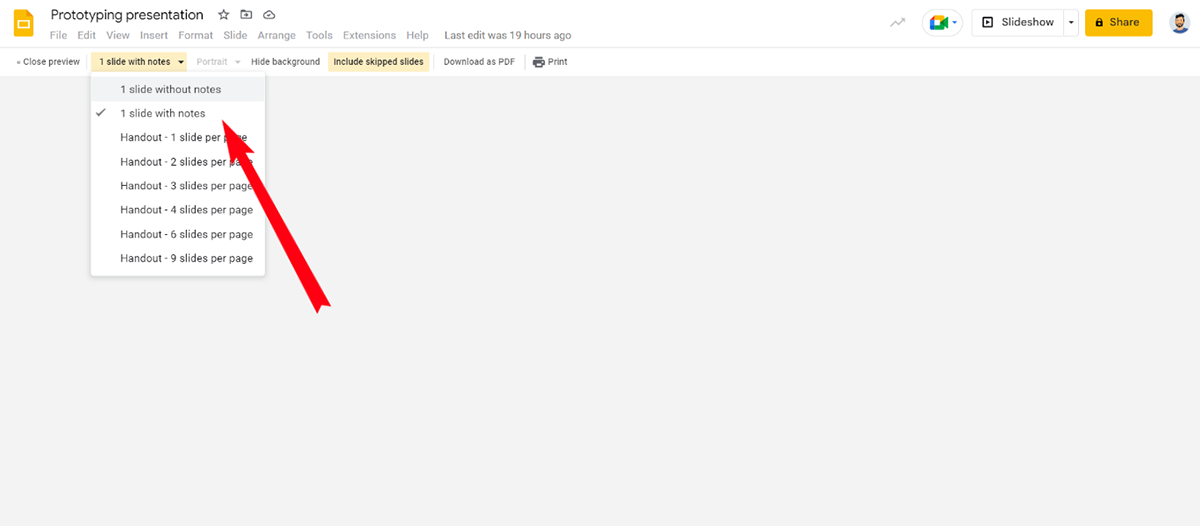
Passo 5: Al termine, fai clic sul pulsante "Scarica come PDF" come mostrato nell'immagine sottostante e la tua presentazione inizierà automaticamente a essere scaricata sul tuo computer.
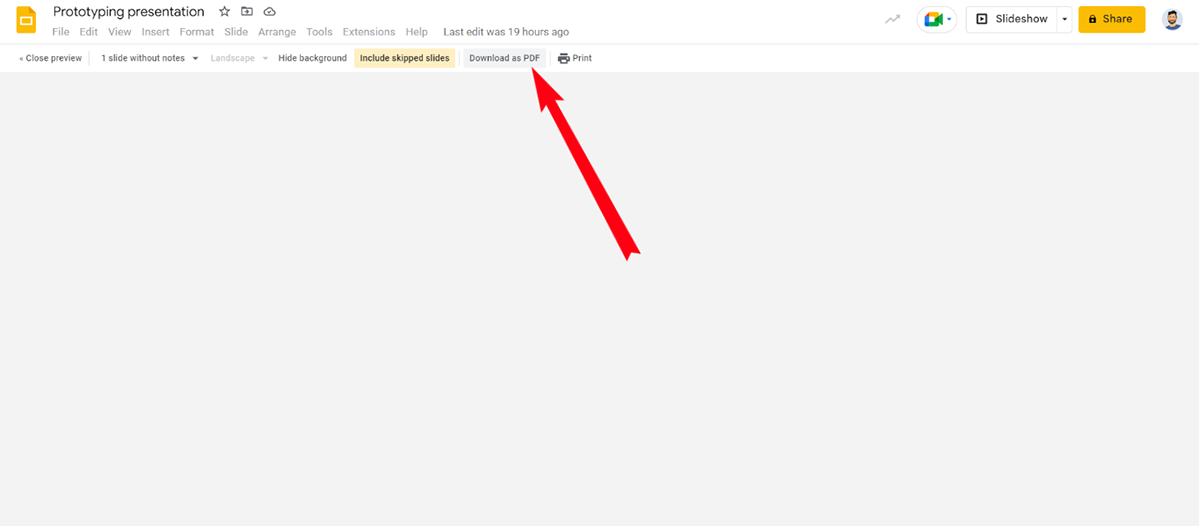
Come convertire la tua presentazione in PDF in Visme
Se stai cercando uno strumento di presentazione più potente di Presentazioni Google per aiutarti a creare un documento dall'aspetto più professionale, Visme è un'ottima alternativa.
Con milioni di elementi di design come icone, illustrazioni, animazioni, grafica 3D e migliaia di modelli personalizzabili, Visme consente agli utenti di creare presentazioni potenti e dinamiche. Mentre con Presentazioni Google, ottieni solo le funzionalità di base di un generatore di presentazioni.
Leggi questo articolo su Google Slides vs Visme per saperne di più sulle differenze e scegli saggiamente il tuo generatore di presentazioni.
La conversione di una presentazione in PDF in Visme è più semplice ed efficiente.
Segui questi semplici passaggi per farlo:
Passaggio 1: scegli un modello di presentazione e personalizzalo prima di scaricarlo.
Passaggio 2: fai clic sul pulsante "Download" nell'angolo in alto a destra dello schermo.
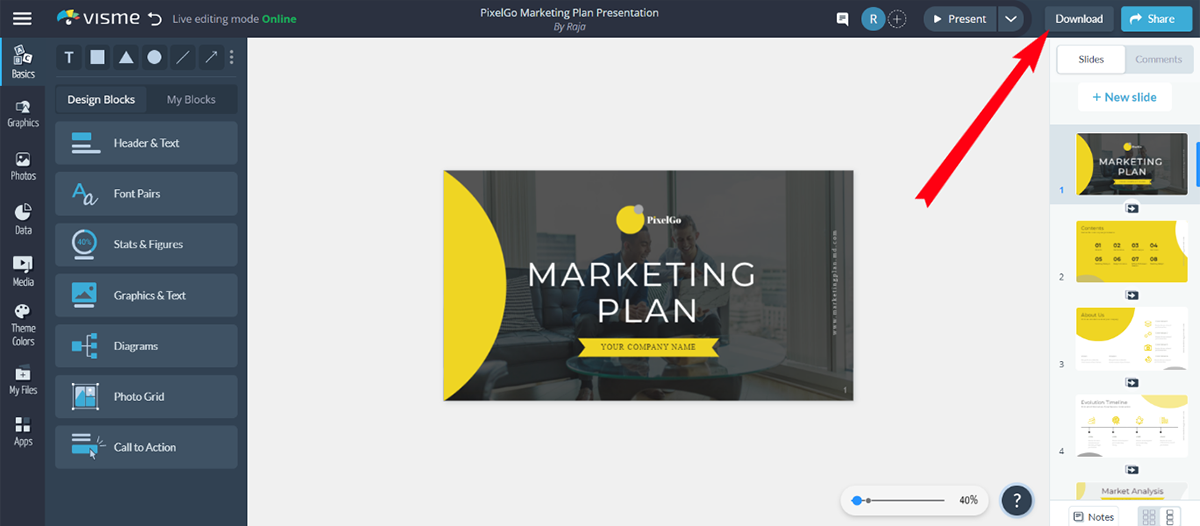
Passo 3: Seleziona "Documento (PDF)" tra le altre opzioni disponibili.
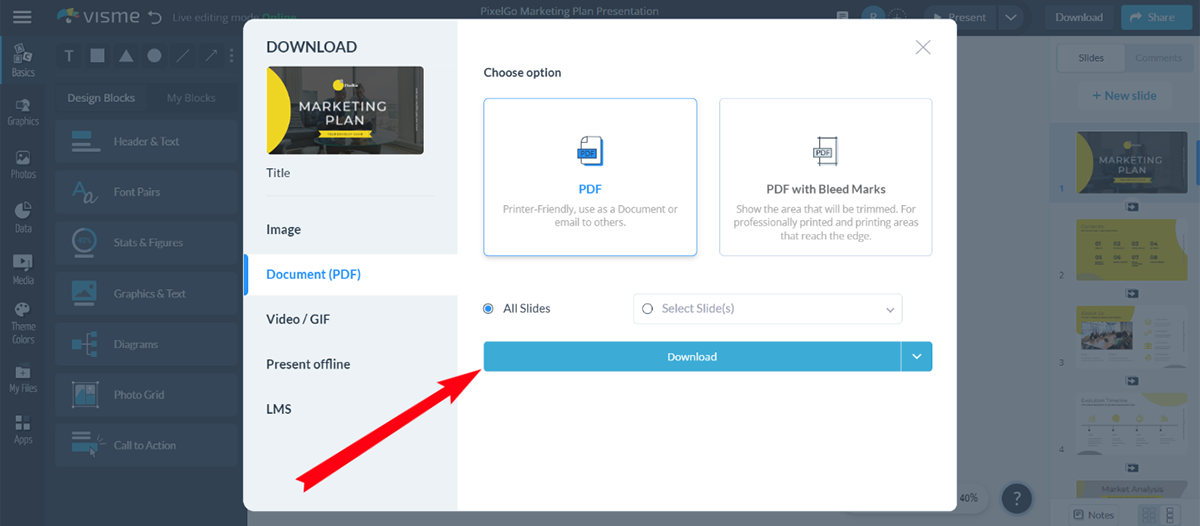
Passaggio 4: scegli tra le due opzioni: "PDF" o "PDF con segni di smarginatura" e premi il pulsante "Download".
Come esportare una o più diapositive in un PDF
Con Visme, ottieni le funzionalità avanzate per scaricare tutte le diapositive contemporaneamente o selezionare le diapositive che preferisci. È improbabile che ciò accada con Presentazioni Google. Ecco come puoi farlo facilmente in Visme.
Dopo aver selezionato l'opzione "Download (PDF)", si aprirà una finestra come quella qui sotto.
Scegli "Tutte le diapositive" per scaricare tutte le diapositive della presentazione. Se desideri selezionare una o più diapositive ma non tutte, scegli le pagine che desideri scaricare e premi il pulsante di download.
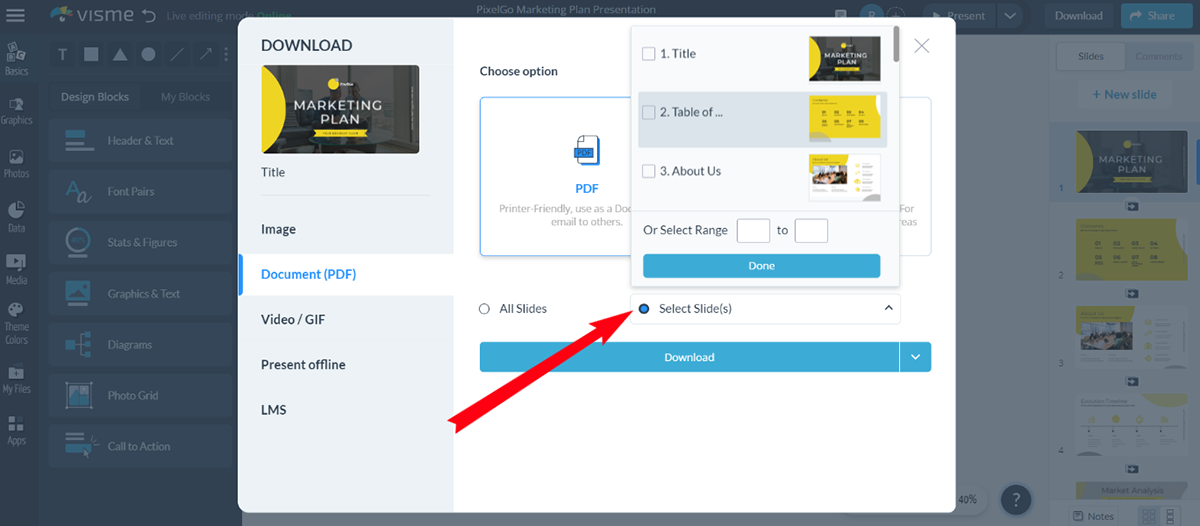
Puoi anche digitare i numeri di pagina nelle caselle per selezionare le diapositive.
Ehi dirigenti!
Stai cercando di tagliare i costi di progettazione?
- Dedica meno tempo alle presentazioni e più tempo alla strategia
- Assicurati che il tuo marchio appaia visivamente coerente in tutti i documenti della tua organizzazione
- Stupisci i clienti e le parti interessate con presentazioni pronte per la sala riunioni
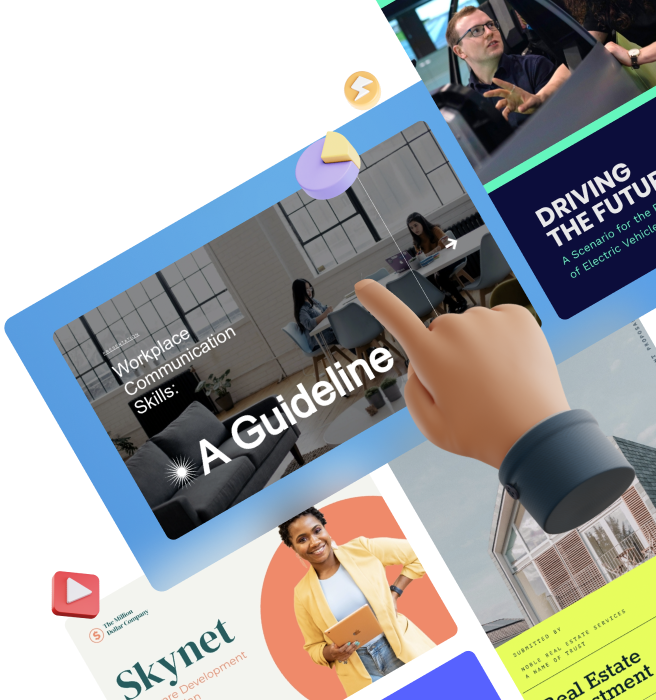
Come convertire una diapositiva in un PDF tramite dispositivo mobile
Parliamo di come convertire le Presentazioni Google in un PDF utilizzando il tuo smartphone.
Passaggio 1: apri l'app Presentazioni Google sul tuo smartphone e seleziona la presentazione che desideri convertire.
Passaggio 2: fai clic sui tre punti nell'angolo in alto a destra dello schermo.
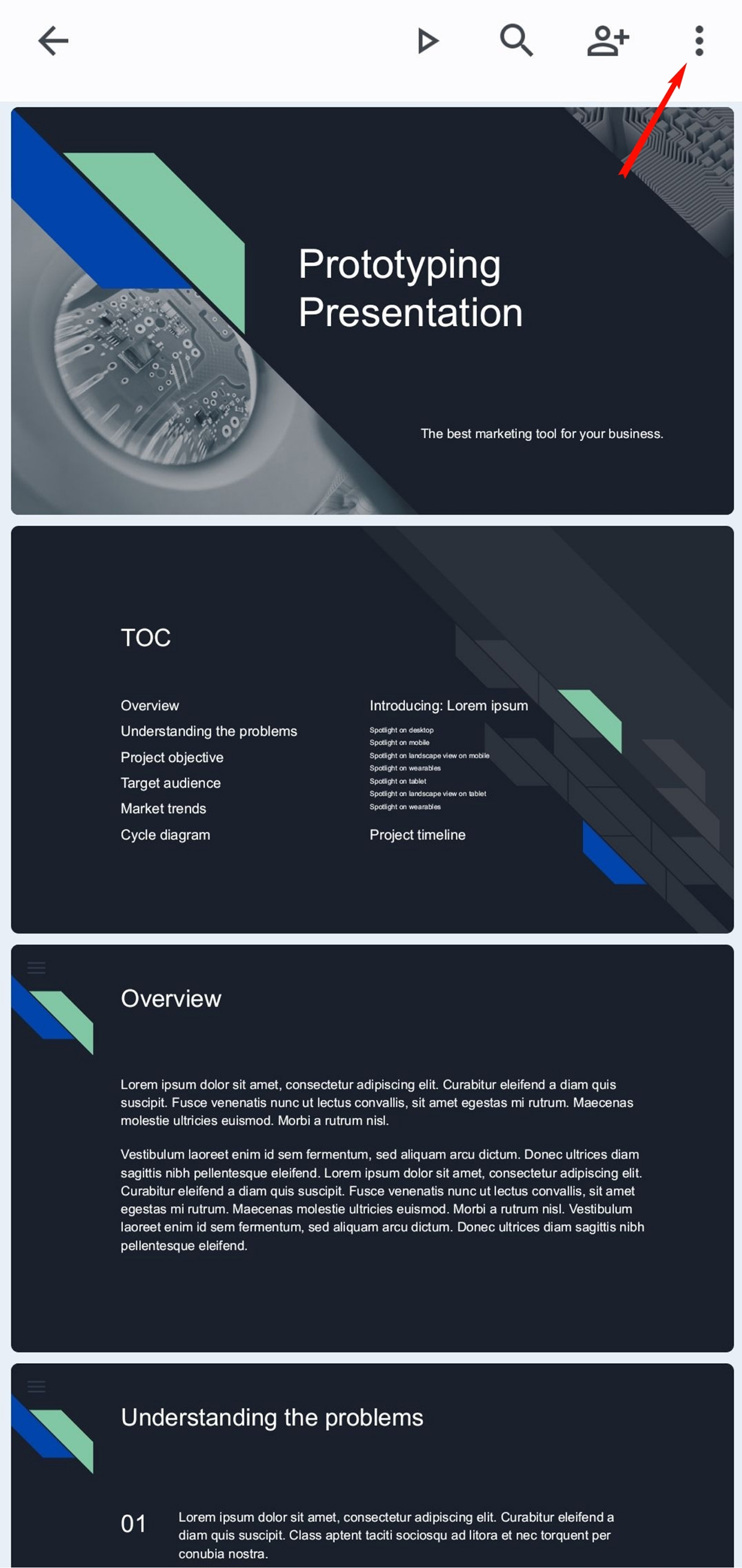
Passaggio 3: scegli l'opzione "Condividi ed esporta" dal menu a discesa.
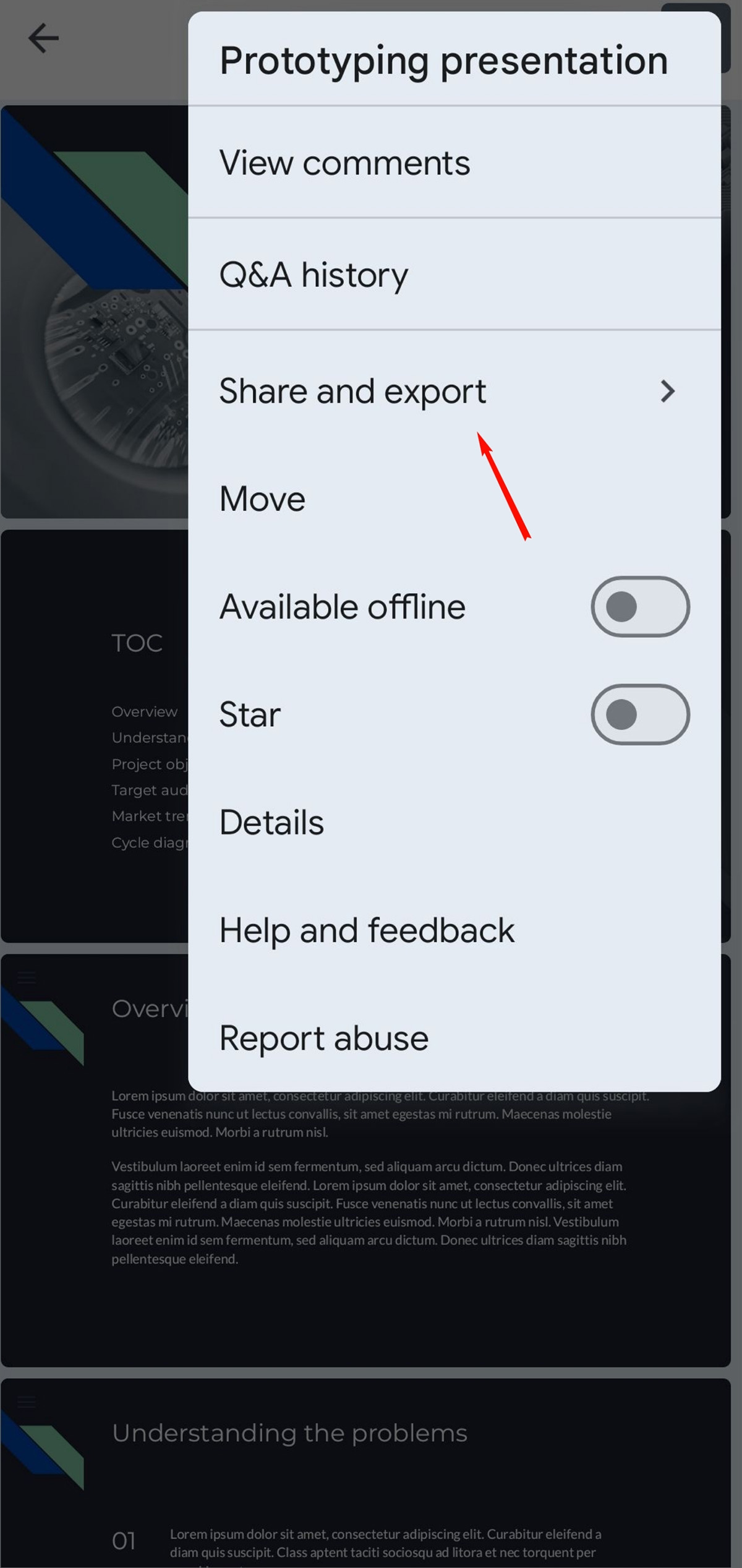
Passaggio 4: fare clic sull'opzione "Salva con nome" dal menu a discesa successivo.
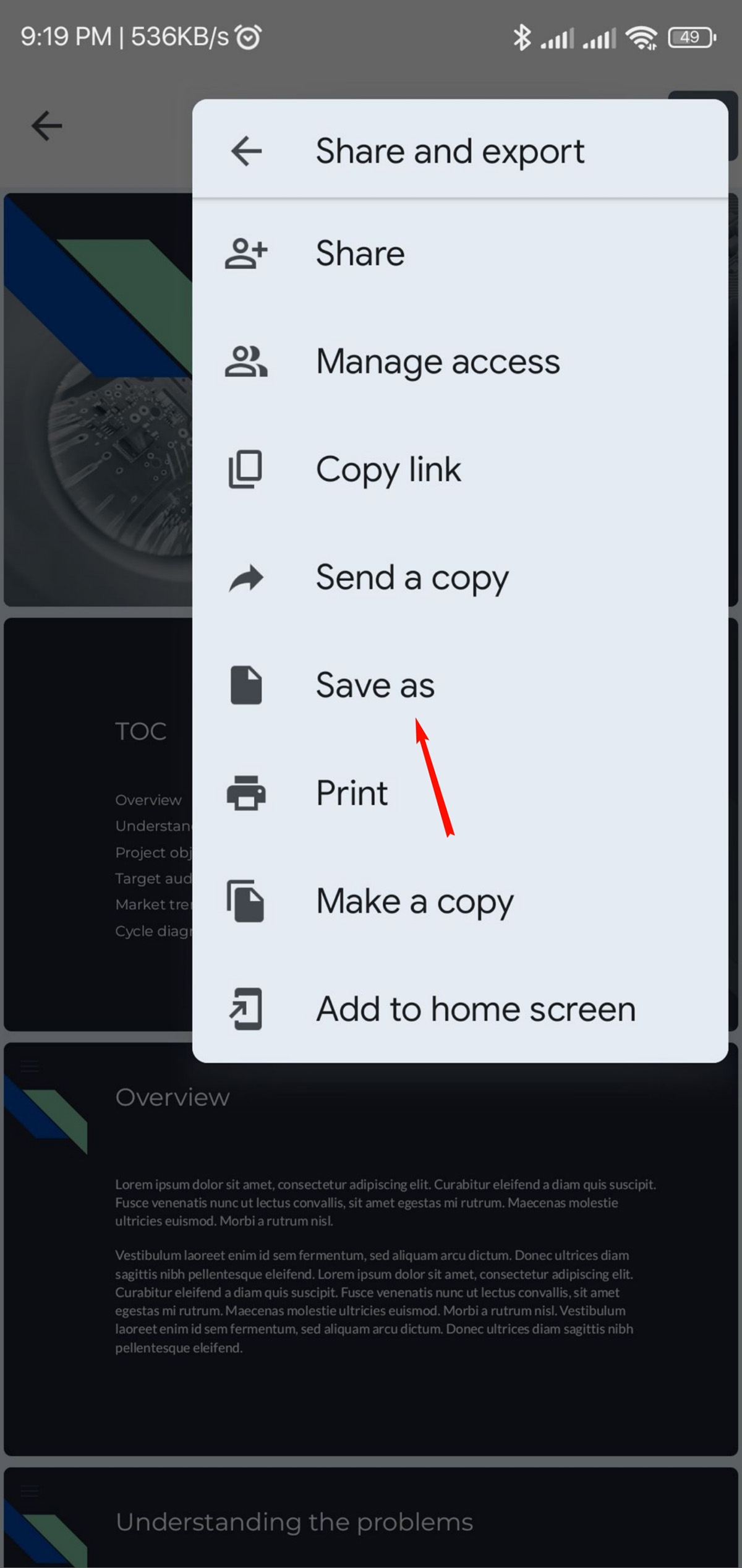
Passaggio 5: selezionare il "documento PDF (.pdf)" tra le altre opzioni e fare clic su "OK".
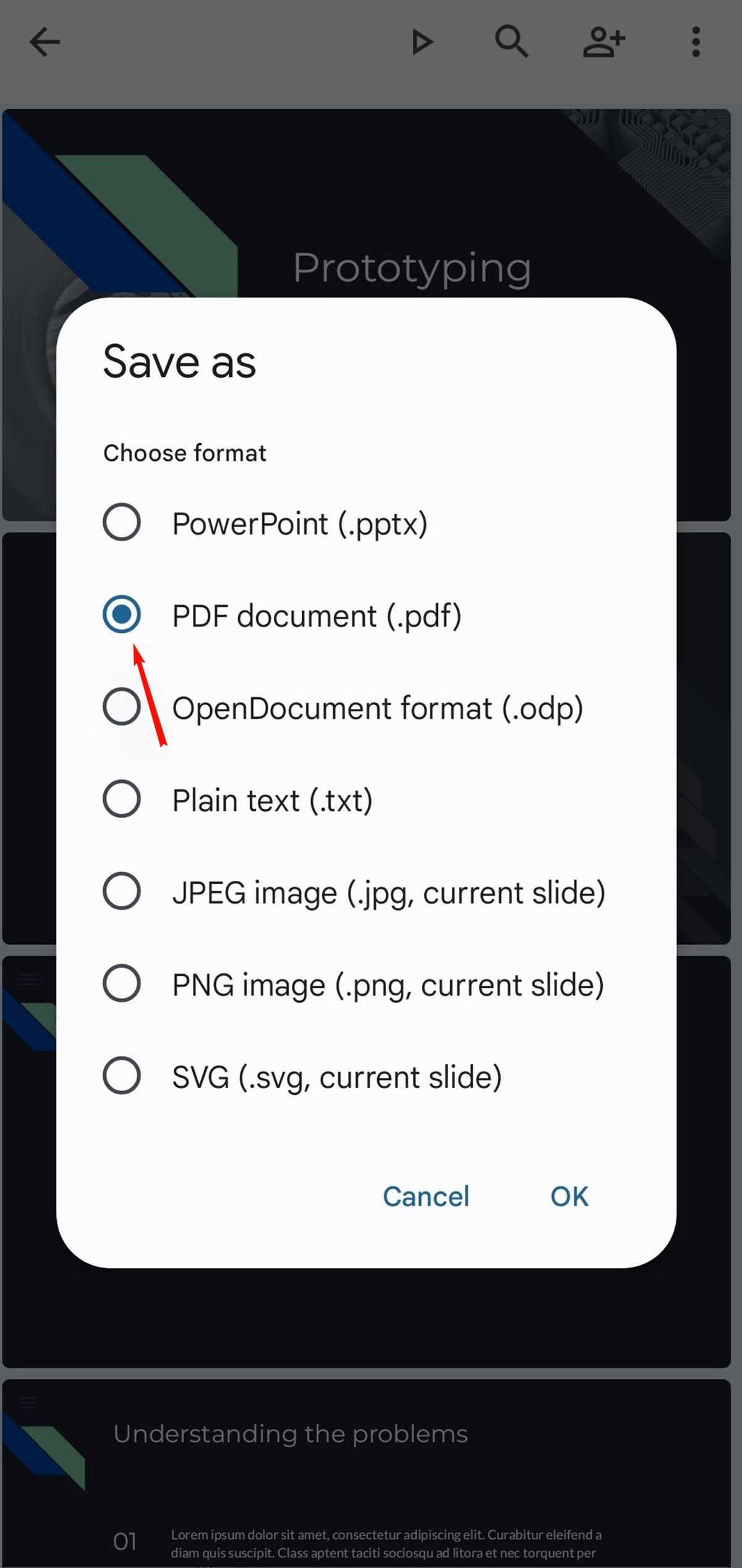
La tua presentazione verrà convertita in un file PDF e scaricata sul tuo dispositivo mobile.
Visme: la migliore alternativa a Presentazioni Google
Quando si tratta di creare presentazioni, molte persone si rivolgono a Presentazioni Google come strumento di riferimento. Tuttavia, Visme è uno strumento di presentazione online che offre una gamma di funzionalità che lo rendono un'alternativa superiore a Presentazioni Google.
Ecco i sette motivi per cui Visme è la migliore alternativa a Presentazioni Google:

Ampia libreria di modelli di presentazione
Uno dei principali vantaggi dell'utilizzo di Visme rispetto a Presentazioni Google è l'ampia libreria di modelli di presentazione offerti da Visme. Visme ha oltre 500 modelli progettati professionalmente tra cui puoi scegliere.
Questi modelli sono organizzati in categorie come business, istruzione, marketing, keynote, presentazioni, ricerca e altro, rendendo facile trovare il modello perfetto per la tua presentazione.
Al contrario, Presentazioni Google offre una selezione limitata di modelli, la maggior parte dei quali sono di base. Sebbene sia possibile trovare alcuni modelli decenti online, non sono così facili da accedere o perfettamente integrati come la libreria di Visme.
Modelli di presentazione aziendale
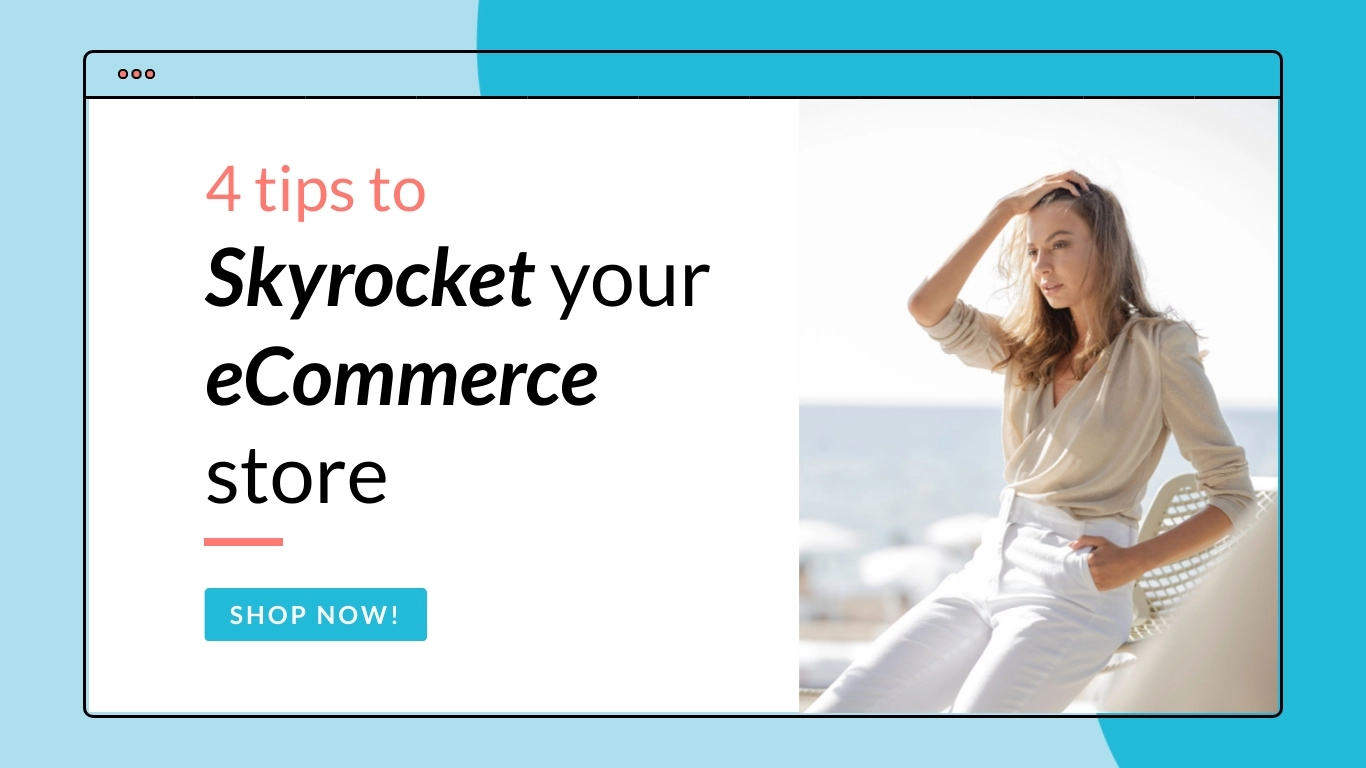
Presentazione webinar sull'e-commerce
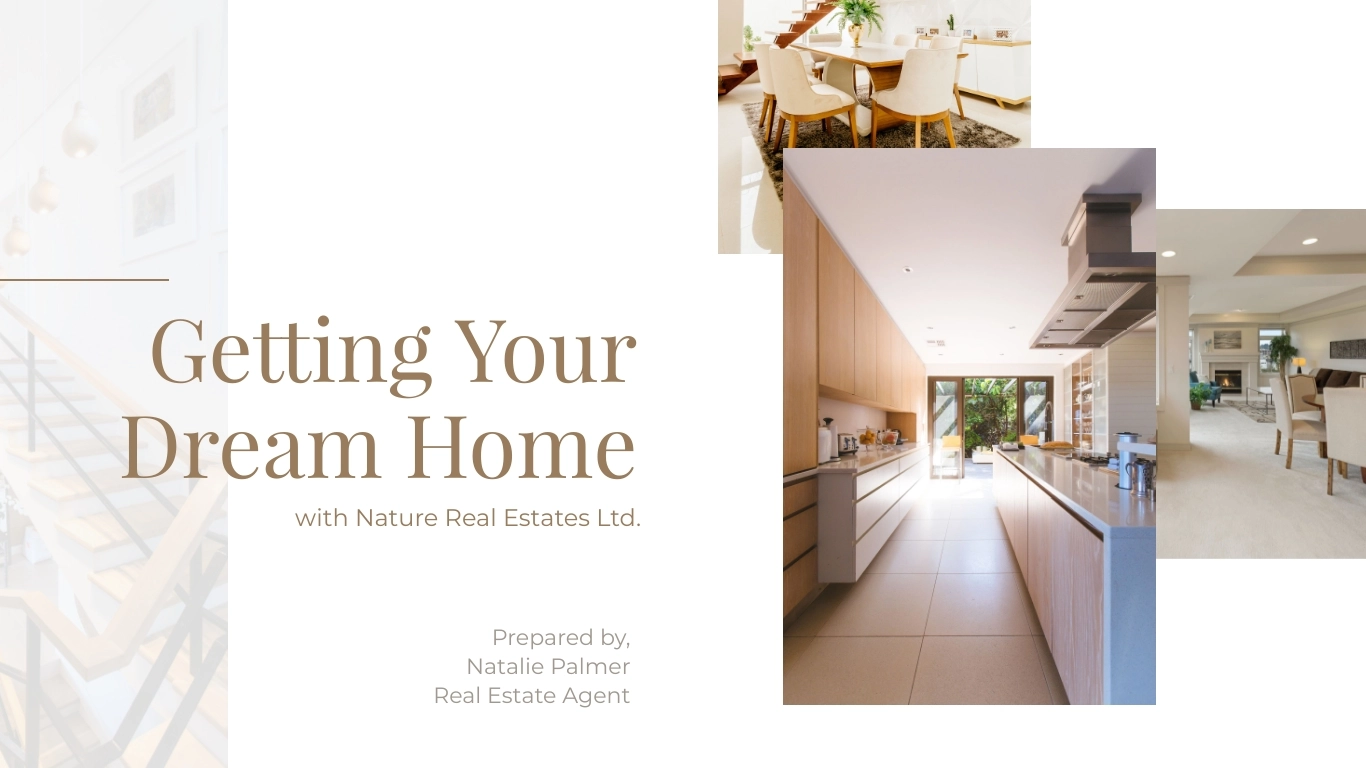
Presentazione dell'acquirente
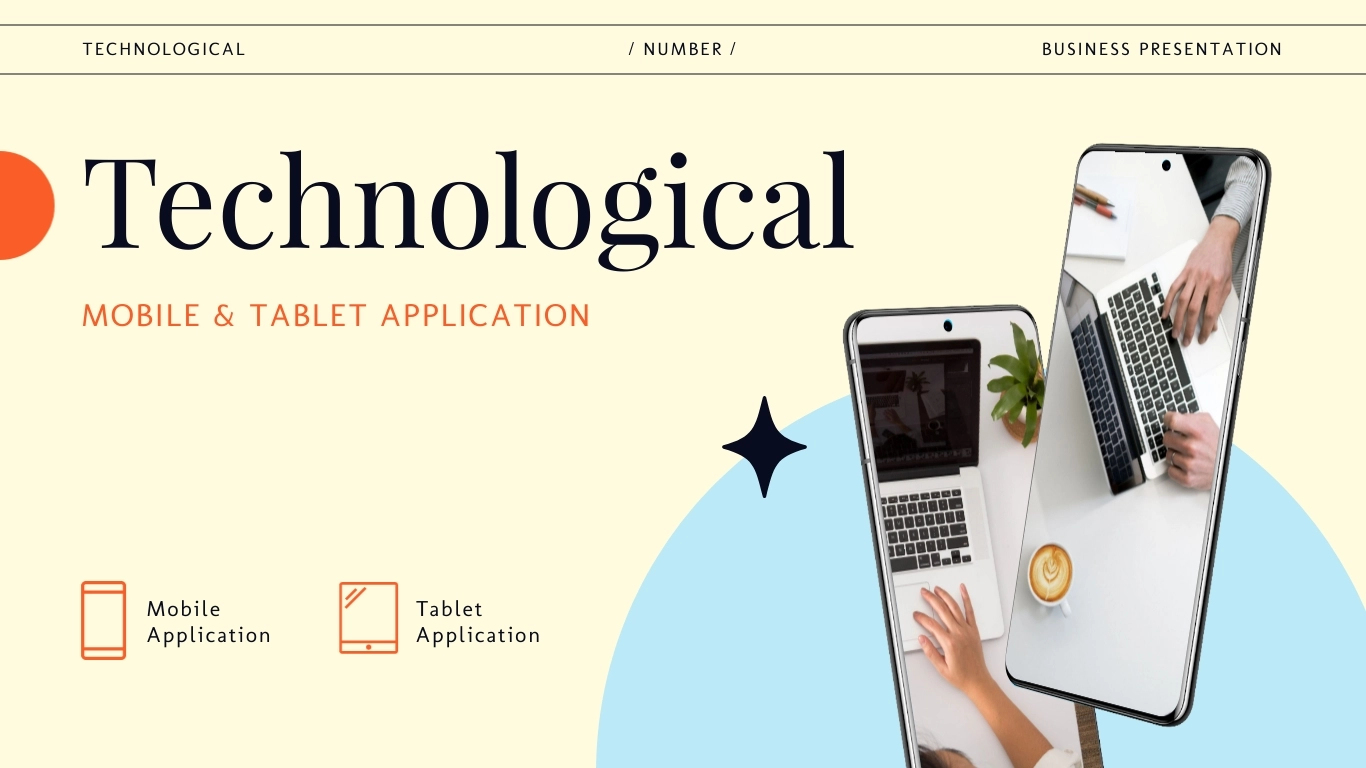
Presentazione della tecnologia
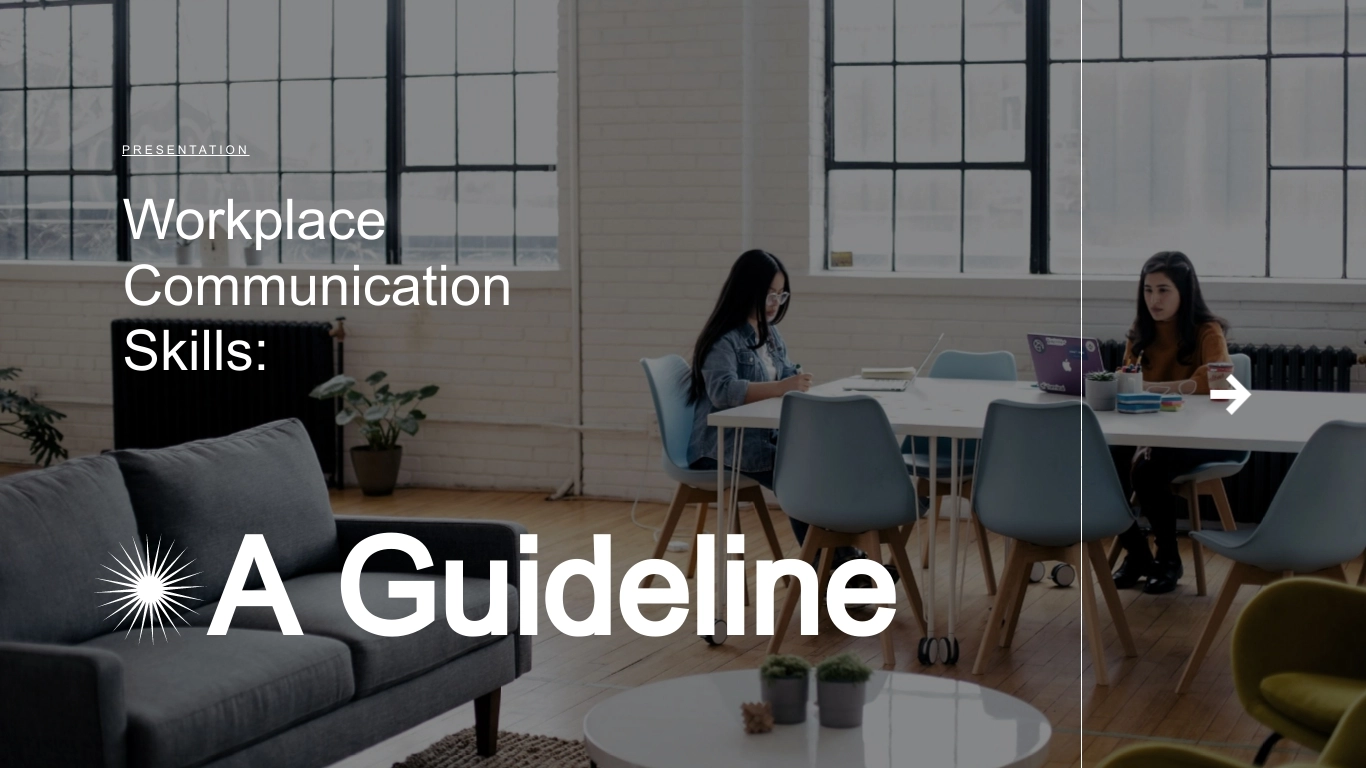
Abilità comunicative - Presentazione principale
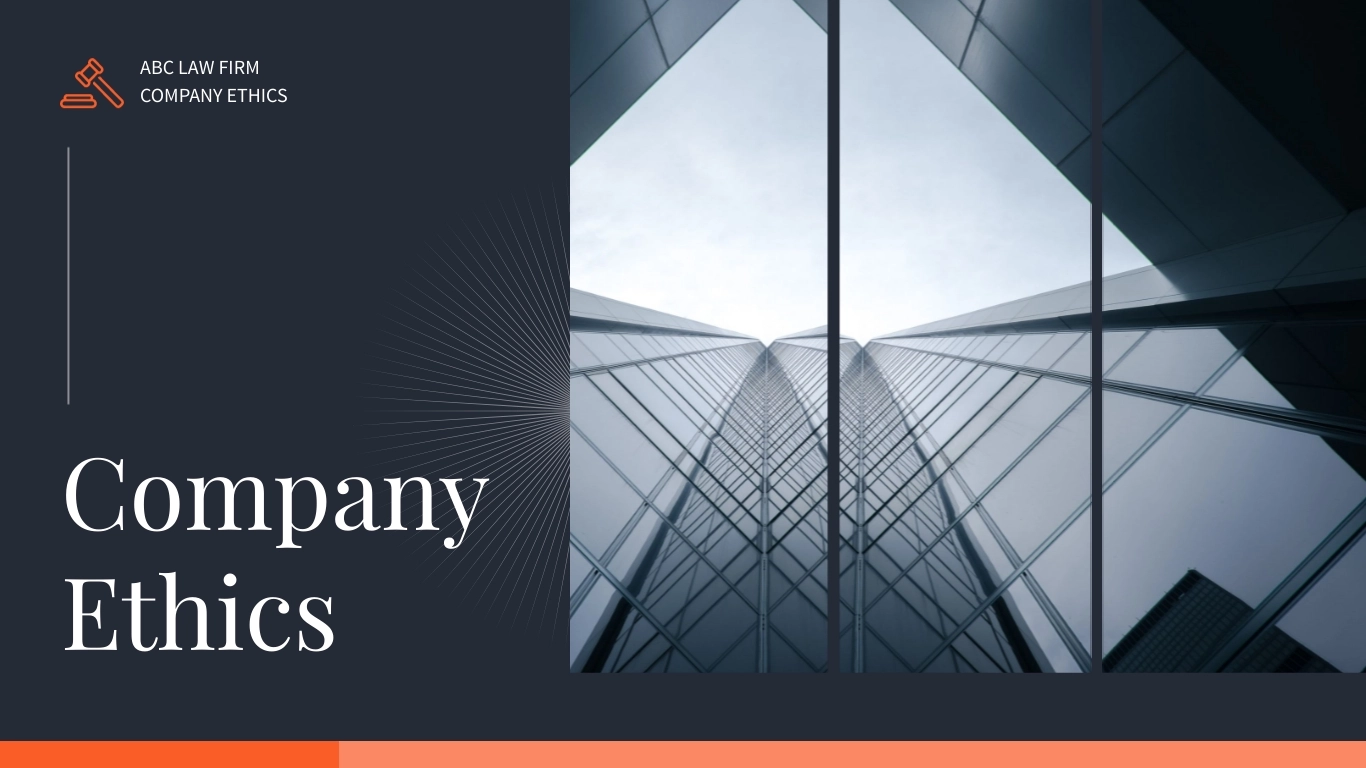
Presentazione dell'etica aziendale
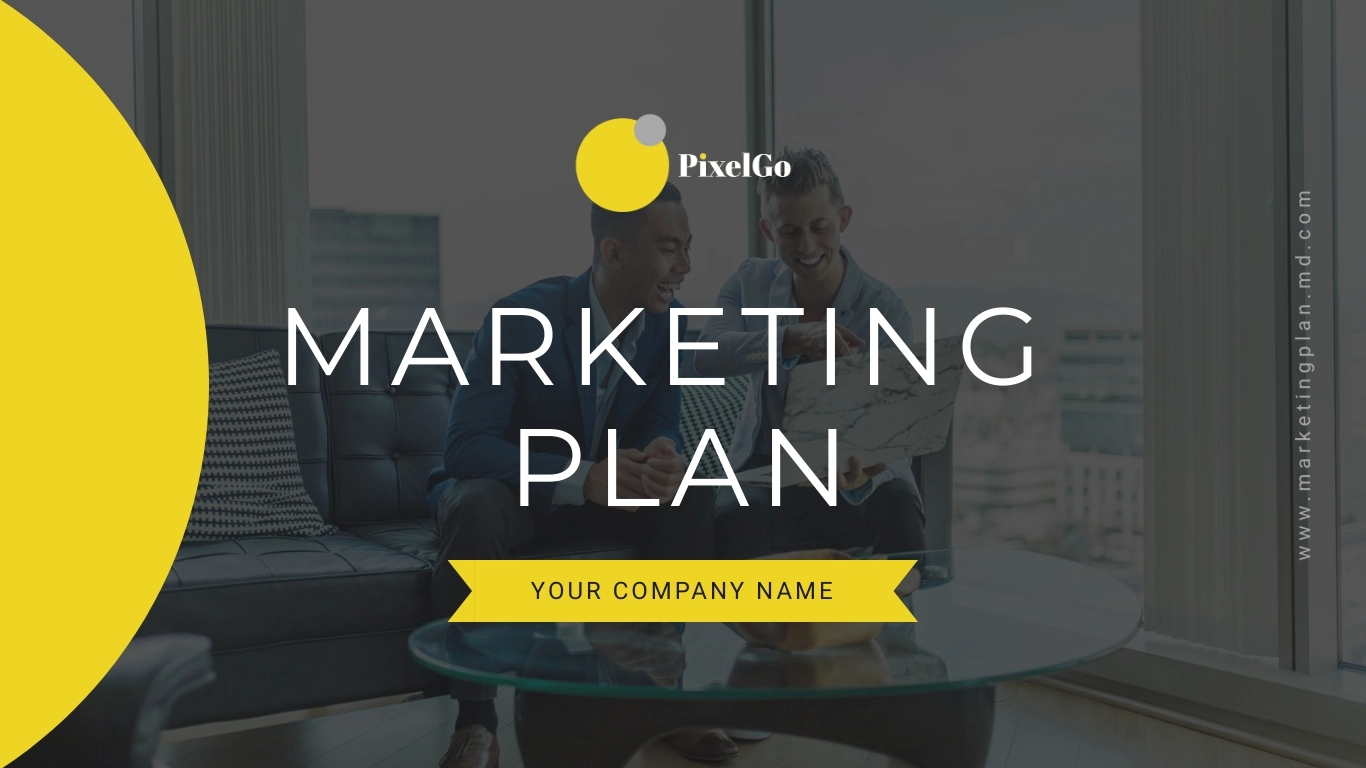
Presentazione del piano di marketing PixelGo
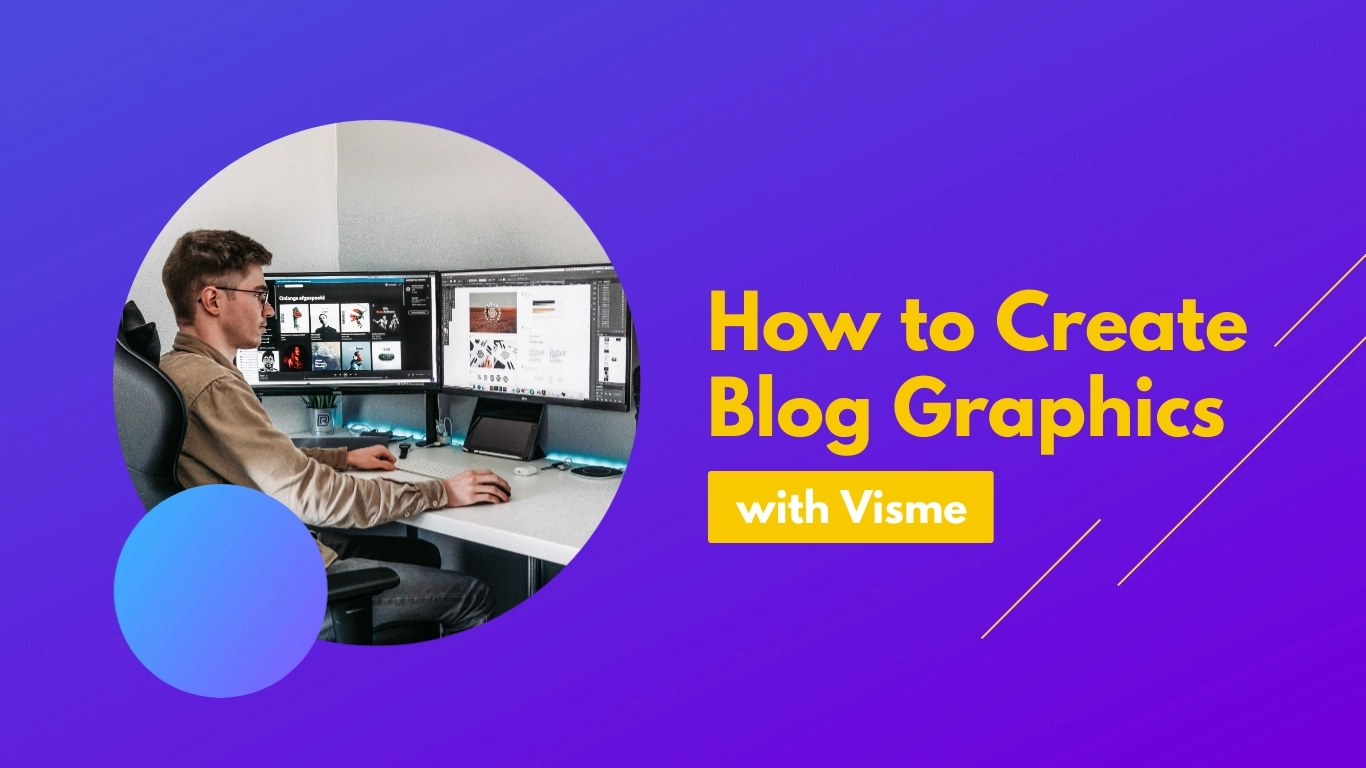
Formazione sul prodotto Presentazione interattiva

Work+Biz Pitch Deck - Presentazione
Strumenti e risorse di progettazione avanzati
Un altro vantaggio significativo di Visme sono i suoi strumenti e risorse di progettazione avanzati. Visme offre una gamma di strumenti di progettazione che semplificano la creazione di presentazioni visivamente accattivanti, inclusi strumenti di trascinamento della selezione, diagrammi e grafici personalizzabili e strumenti di modifica delle immagini.
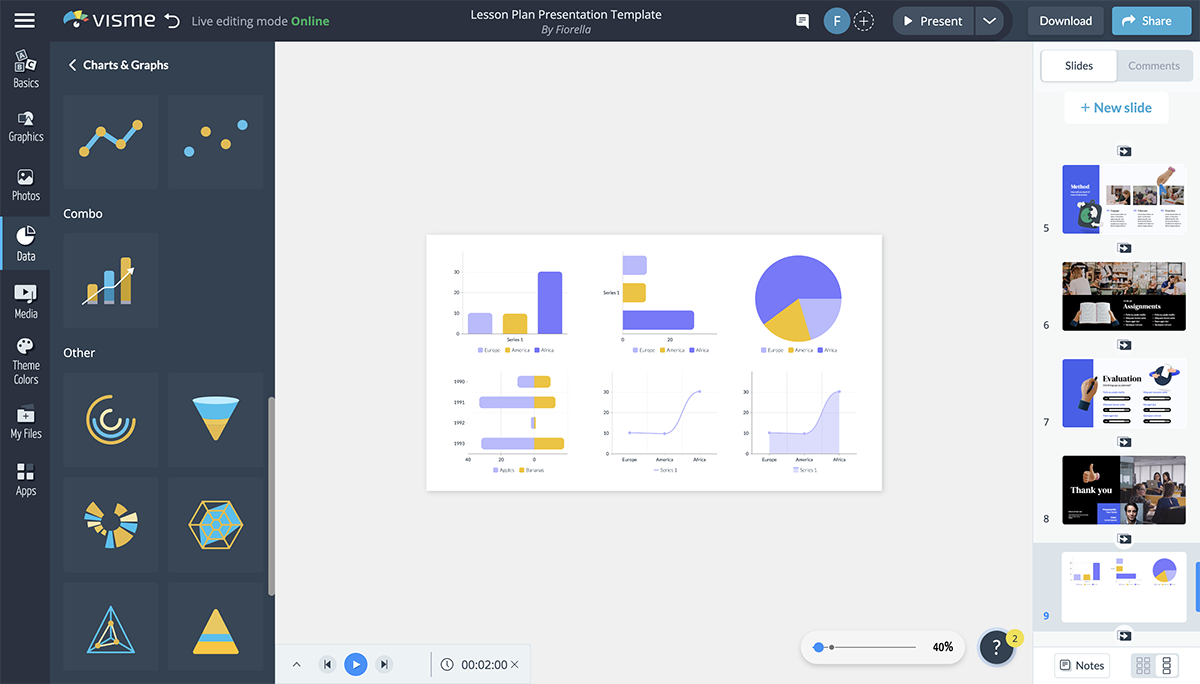
Visme ha anche una vasta libreria di risorse, tra cui icone, foto e video, che puoi utilizzare per migliorare le tue presentazioni.

Gli strumenti e le risorse avanzate rendono Visme una scelta eccellente per le persone che desiderano creare presentazioni dall'aspetto professionale senza apprendere complicati software di progettazione.
Presenta in modo asincrono con Presenter Studio
Visme offre anche una funzione unica chiamata Presenter Studio, che ti consente di registrarti mentre presenti la tua presentazione. Con Presenter Studio, puoi registrare la tua voce fuori campo e il video della webcam e sincronizzarli con la tua presentazione.
Questa funzione è perfetta per creare presentazioni asincrone o corsi online, permettendoti di offrire al tuo pubblico un'esperienza più coinvolgente e personale.
Inoltre, la funzione delle note del presentatore ti consente di creare note di testo che verranno proiettate accanto alle tue diapositive, permettendoti di concentrarti sulla presentazione di una presentazione accattivante piuttosto che preoccuparti di ricordare tutto.
Ecco un video con 11 semplici consigli per dare la migliore presentazione.
Blocchi di contenuto e libreria di diapositive
Visme offre anche un robusto sistema di gestione dei file per organizzare presentazioni e risorse. Puoi creare cartelle per mantenere organizzate le tue presentazioni e Visme salva automaticamente il tuo lavoro mentre lo crei, così non dovrai mai preoccuparti di perdere i tuoi progressi.
Visme ha una funzione Content Blocks che ti consente di salvare elementi di design utilizzati di frequente come blocchi riutilizzabili. Questa funzione è perfetta per creare un marchio coerente tra le tue presentazioni o per risparmiare tempo durante la creazione di presentazioni simili.
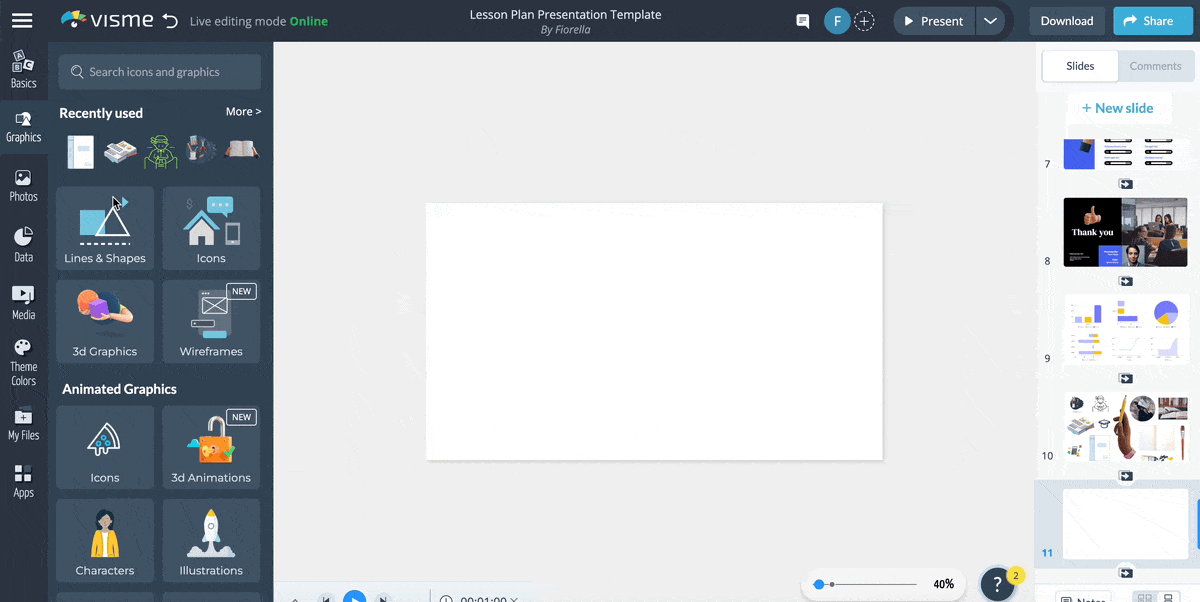
Funzionalità interattive che funzionano anche dopo il download
Visme offre anche una gamma di funzionalità interattive che puoi aggiungere alle tue presentazioni, inclusi pulsanti, collegamenti cliccabili e pop-up. Queste funzionalità sono perfette per creare presentazioni coinvolgenti e interattive che coinvolgano il tuo pubblico.
Puoi creare quiz o sondaggi interattivi, hotspot che si collegano a informazioni aggiuntive, integrazioni di social media, GIF animate e altro ancora.
Ecco un articolo che mostra 17 modi per includere l'interattività nelle tue presentazioni.
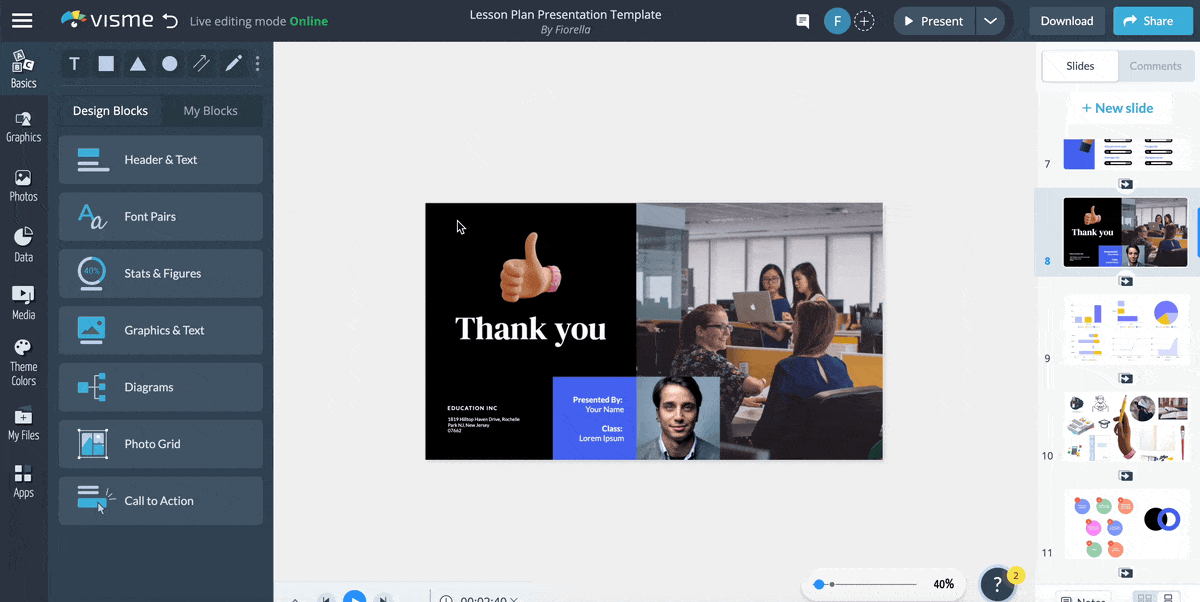
Ciò che distingue Visme è che queste funzionalità interattive continuano a funzionare anche dopo aver scaricato la presentazione. Ciò significa che puoi condividere la tua presentazione con altri e loro possono comunque interagire con il contenuto anche se non hanno accesso a Visme.
Condividi la tua presentazione come collegamento live dopo averla pubblicata dall'app Visme e il tuo pubblico avrà accesso a tutta l'interattività inclusi hotspot, collegamenti esterni e altri contenuti multimediali.
Guarda il video qui sotto per scoprire come creare una presentazione interattiva in Visme.
Sebbene Google Slides sia una buona opzione per le presentazioni di base, Visme è la scelta chiara per chiunque desideri portare le proprie presentazioni al livello successivo. Che tu sia un imprenditore, un educatore o un operatore di marketing, Visme è una scelta eccellente per tutte le tue esigenze di presentazione.
Opzioni avanzate di download e condivisione
Visme offre anche opzioni avanzate di download e condivisione che semplificano la distribuzione delle presentazioni. Puoi scaricare la tua presentazione in vari formati, inclusi PDF, JPEG e HTML5, semplificando la condivisione della tua presentazione con altri, indipendentemente dalla piattaforma che stanno utilizzando.
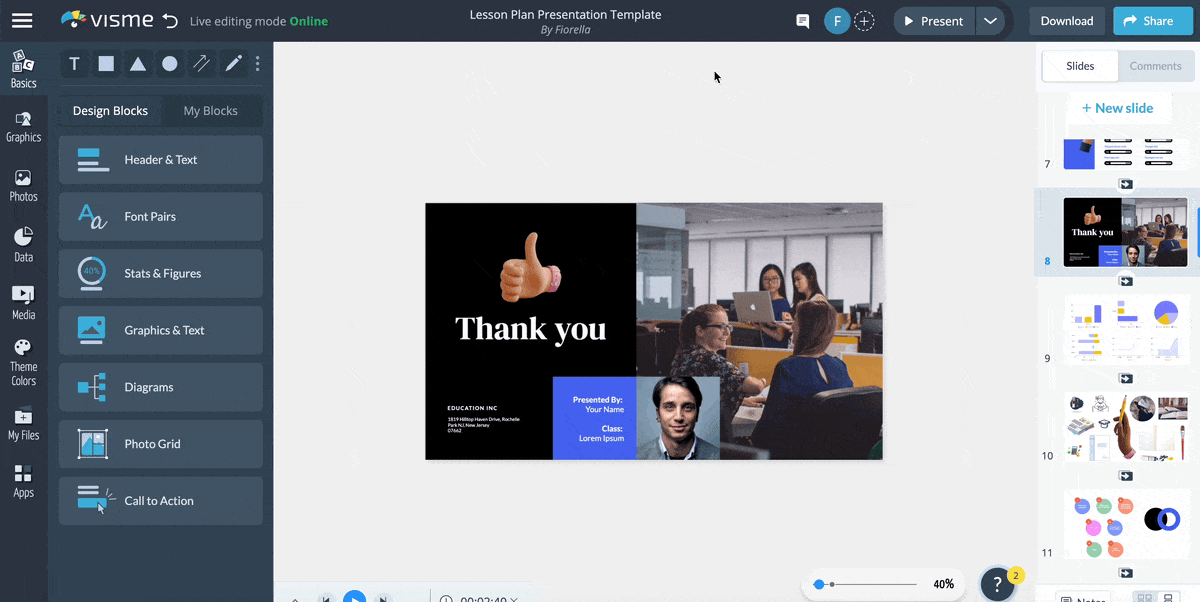
Inoltre, Visme offre una gamma di opzioni di condivisione, inclusa la condivisione della presentazione direttamente su piattaforme di social media, incorporandola nel tuo sito Web o persino presentandola dal vivo utilizzando la funzione di presentazione dal vivo di Visme.
Presentazioni Google offre alcune opzioni di download e condivisione, ma non sono così avanzate o fluide come quelle di Visme. Ad esempio, mentre puoi scaricare la tua presentazione come file PDF o PowerPoint, non ci sono opzioni per condividerla o incorporarla.
Strumenti analitici per monitorare le viste
Infine, Visme offre strumenti analitici che ti consentono di monitorare le visualizzazioni e il coinvolgimento delle tue presentazioni. Con l'analisi di Visme, puoi tenere traccia di quante persone hanno visualizzato la tua presentazione, quanto tempo hanno trascorso su ciascuna diapositiva e molte altre cose.
Queste informazioni possono essere incredibilmente preziose, in quanto ti consentono di vedere quali parti della tua presentazione sono più coinvolgenti e prendere decisioni informate su come migliorare le tue presentazioni future.
Presentazioni Google non offre strumenti analitici simili, il che significa che dovresti utilizzare uno strumento di terze parti per tenere traccia delle visualizzazioni e del coinvolgimento delle tue presentazioni.
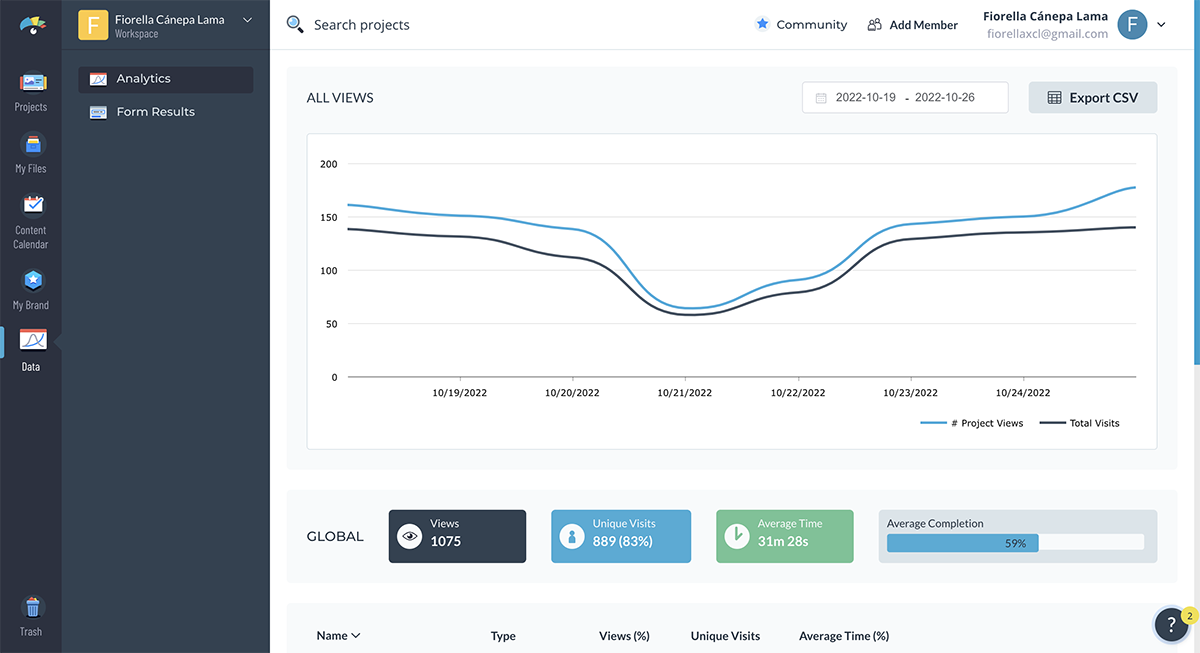
Converti facilmente progetti in PDF e altro con Visme
Si spera che l'articolo ti abbia aiutato a imparare come convertire le Presentazioni Google in formati PDF. Ma, con Visme, hai la possibilità di scaricare le tue presentazioni e altri progetti di design in vari altri formati come JPG, PNG e HTML.
Visme offre varie funzionalità per aiutare i non designer a creare presentazioni dall'aspetto professionale con meno sforzo e maggiore impatto.
Sebbene Google Slides sia una buona opzione per le presentazioni di base, Visme è la scelta chiara per chiunque desideri portare le proprie presentazioni al livello successivo.
Iscriviti per far salire di livello il tuo gioco di creazione di documenti utilizzando il software professionale per la creazione di documenti e presentazioni di Visme.